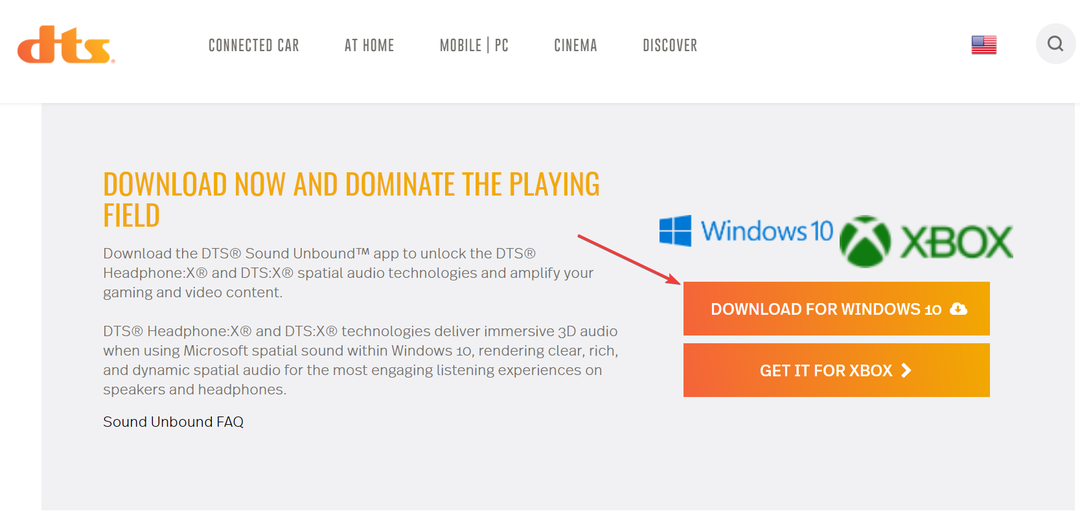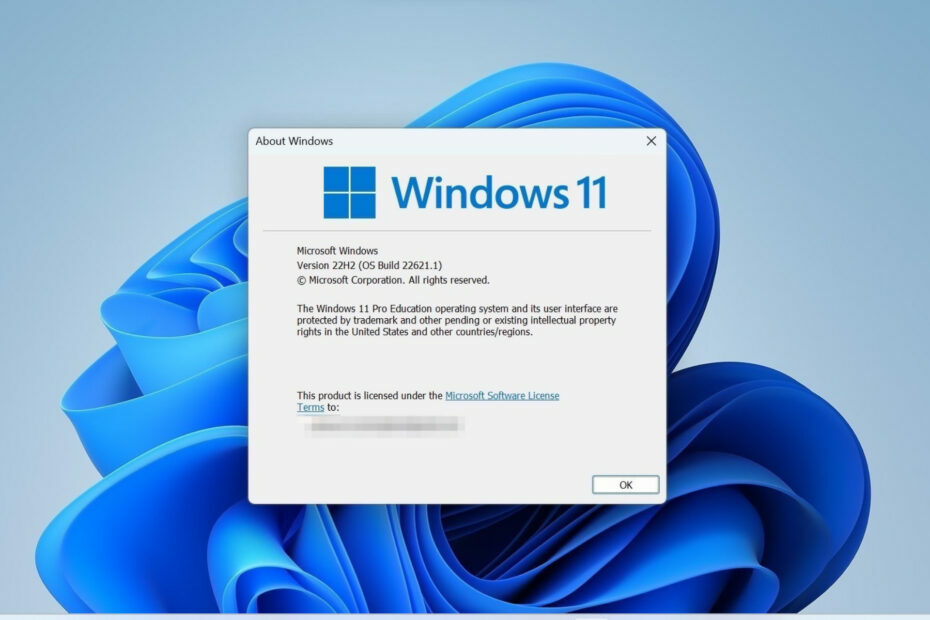Ontdek de eenvoudigste methoden om de fout op te lossen
- Bard AI werkt mogelijk niet als er een probleem is met de internetverbinding of als er configuratie- of instellingenconflicten zijn.
- Om het probleem op te lossen, reset je je netwerk, verwijder je cookies en cache, schakel je add-ons uit of gebruik je een andere browser.

XINSTALLEREN DOOR OP HET DOWNLOADBESTAND TE KLIKKEN
- Restoro pc-reparatieprogramma downloaden dat wordt geleverd met gepatenteerde technologieën (octrooi aanwezig hier).
- Klik Start scan om Windows-problemen te vinden die pc-problemen kunnen veroorzaken.
- Klik Alles herstellen om problemen op te lossen die van invloed zijn op de beveiliging en prestaties van uw computer.
- Restoro is gedownload door 0 lezers deze maand.
Als de Bard AI niet voor je werkt, kan het frustrerend zijn, omdat het kan voorkomen dat je het gebruikt om dingen te onderzoeken en informatie te krijgen.
In deze handleiding bespreken we de veelvoorkomende oorzaken van het probleem en bieden we oplossingen om u te helpen het probleem op te lossen.
Waarom werkt Bard AI niet?
Er kunnen verschillende redenen zijn voor het probleem; enkele van de meest voorkomende worden hier genoemd:
- Internetverbinding – Het platform vereist een stabiele internetverbinding om te functioneren; als jouw internetverbinding is zwak, kan dit de prestaties van Bard AI beïnvloeden of voorkomen dat het werkt.
- Problemen met de server – De service kan tijdelijke serverproblemen hebben of in onderhoud zijn, wat resulteert in onbeschikbaarheid of verminderde functionaliteit. Wacht even en probeer het dan opnieuw.
- Browser-compatibiliteit – Als uw browser verouderd is of veel cache en cookies, kan het de werking van de browser vertragen, wat van invloed is op elke website die u bezoekt, inclusief Bard AI.
- Hoge vraag – Het is een populaire service en tijdens hoge eisen kunnen de servers zwaar worden belast, wat resulteert in tragere reactietijden of onbeschikbaarheid.
- Technische storing - Als het platform bugs of technische storingen tegenkomt, kan dit de prestaties beïnvloeden en het probleem veroorzaken.
Nu u de oorzaken van het probleem kent, kunnen we de oplossingen bekijken.
Hoe kan ik het probleem oplossen dat de Bard AI niet werkt?
Voordat u geavanceerde stappen voor probleemoplossing uitvoert, moet u overwegen de volgende controles uit te voeren:
- Wacht even en ververs dan de pagina.
- Start uw computer opnieuw op en start uw browser.
- Controleer of je een actieve internetverbinding hebt.
- Zorg ervoor dat uw Windows en browser up-to-date zijn.
- Controleer de server Status; als het niet werkt, wacht dan tot het online komt.
Als geen van deze aanpassingen voor u heeft gewerkt, gaat u naar de onderstaande methoden voor probleemoplossing.
1. Wis de browsercache
- Start uw browser. Hier demonstreren we de stappen met Google Chrome. Klik op de drie horizontale stippen en selecteer Instellingen.

- Ga naar Privacy en veiligheid en klik Browsergeschiedenis verwijderen.

- Selecteer Browsegeschiedenis, Cookies en andere sitegegevens, & Gecachte afbeeldingen en bestanden, dan klikken Verwijder gegevens.

2. Voer een malwarescan uit
- druk de ramen sleutel type ramen beveiliging, en klik Open.

- Ga naar Bescherming tegen virussen en bedreigingen en klik Scan opties.

- Selecteer Volledige scan en klik Nu scannen.

Expert-tip:
GESPONSORD
Sommige pc-problemen zijn moeilijk aan te pakken, vooral als het gaat om ontbrekende of beschadigde systeembestanden en opslagplaatsen van uw Windows.
Zorg ervoor dat u een speciale tool gebruikt, zoals Fortect, die uw kapotte bestanden scant en vervangt door hun nieuwe versies uit de repository.
Als uw computer virussen heeft, kan dit de normale werking van uw browser en de machine belemmeren. Daarom kan het ook helpen om uw computer te scannen met een betrouwbaar antivirusprogramma.
Als alternatief kunt u een betrouwbare tool van derden proberen, zoals ESET NOD32, start het en voer een diepe scan uit om het probleem op te lossen en te voorkomen dat andere digitale bedreigingen uw apparaat binnendringen.
3. Schakel browserextensies uit
- Start de browser en klik drie horizontale stippen.
- Selecteer Meer gereedschap, dan klikken Extensies.

- Ga op de pagina Extensies naar de extensie en schakel de schakelaar ernaast uit om alle actieve extensies tijdelijk uit te schakelen.
- Klik Verwijderen om degene die u niet gebruikt te verwijderen.

- Sluit de browser, open hem opnieuw en probeer het nu.
- Jasper AI werkt niet: 5 manieren om het snel op te lossen
- Chatsonic werkt niet: 5 snelle manieren om het op te lossen
- Oplossing: OpenAI Playground-verzendknop werkt niet
- Rytr werkt niet: 4 eenvoudige manieren om het te repareren
- Caktus AI werkt niet: hoe dit in 4 stappen te verhelpen
4. Wis de DNS-cache
- druk de ramen sleutel type cmd, en klik Als administrator uitvoeren.

- Typ de volgende opdracht om de DNS-cache leeg te maken en verbindingsproblemen op te lossen:
ipconfig/flushdns
- Start uw computer opnieuw op en start vervolgens de browser om te controleren of het probleem zich blijft voordoen.
5. Schakel de antivirus tijdelijk uit
- druk de ramen sleutel type ramen beveiliging, en klik op Openen.

- Ga naar Bescherming tegen virussen en bedreigingen; onder Instellingen voor bescherming tegen virussen en bedreigingen, Klik Instellingen beheren.

- Zet nu de schakelaar eronder uit Realtime bescherming.

- Klik Ja op de UAC-prompt om de actie te bevestigen.
Dit zijn dus methoden die u kunt gebruiken om het Bard AI-probleem op te lossen, zodat u de mogelijkheden ervan optimaal kunt benutten.
U moet een geschikte prompt invoeren, met de juiste grammatica en interpunctie, om een nauwkeurige of bijna nauwkeurige reactie van de Bard AI te krijgen.
Als Bard AI nog steeds niet voor u werkt, probeer dan een andere browser of een andere machine, of bekijk onze gids voor de beste AI-tools je kunt het nu proberen.
Denk je dat we een oplossing hebben gemist die voor jou werkte? Vermeld het gerust in de opmerkingen hieronder.
Nog steeds problemen?
GESPONSORD
Als de bovenstaande suggesties uw probleem niet hebben opgelost, kan uw computer ernstigere Windows-problemen ondervinden. We raden aan om een alles-in-één oplossing te kiezen zoals Fortect om problemen efficiënt op te lossen. Klik na de installatie gewoon op de Bekijken&Herstellen knop en druk vervolgens op Start reparatie.